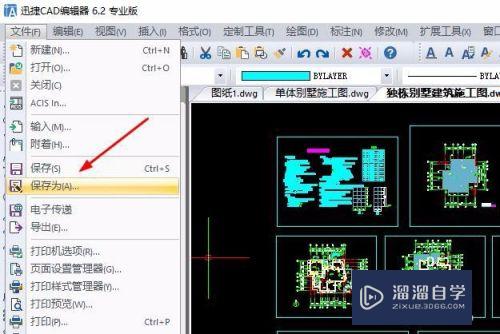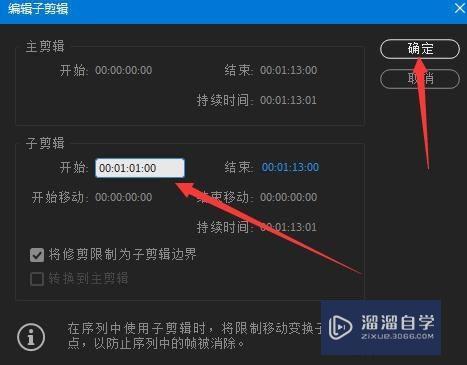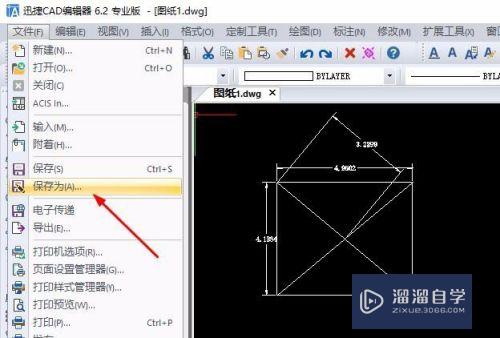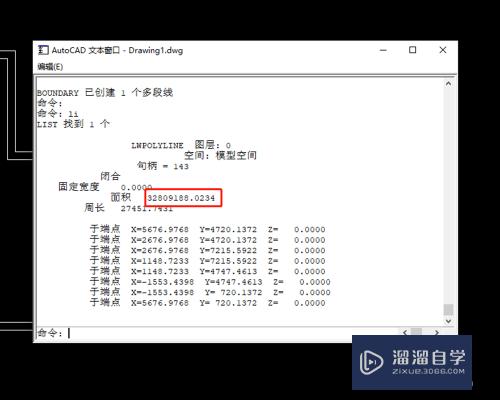CAD怎么新建建筑样式(cad怎么新建样式)优质
在CAD软件绘制建筑平面图时。我们需要对绘制的平面图进行标注。这里要先设置建筑标准的标注样式。但是CAD怎么新建建筑样式呢?小渲在这里给大家介绍设置步骤。
工具/软件
硬件型号:联想ThinkPad P14s
系统版本:Windows7
所需软件:CAD2012
方法/步骤
第1步
打开cad。点击格式。如下图。
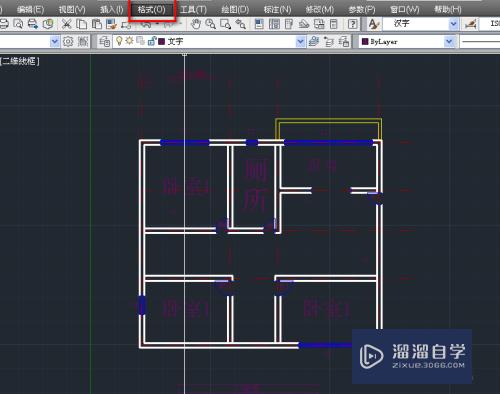
第2步
选择标注样式。如下图。

第3步
点击新建按钮。如下图。

第4步
输入标注样式的名称。建筑。点击继续。如下图。
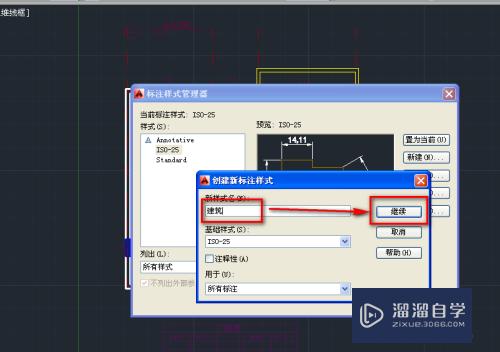
第5步
修改标签项线里的内容。具体设置如下图。

第6步
设置符号和箭头标签项内容。如下图。

第7步
设置文字标签项的内容。如下图。

第8步
设置调整标签项的内容。如下图。

第9步
点击确定。完成设置。如下图。

第10步
选中建筑标注样式。点击置为当前。如下图。

第11步
这时我们就能在工具栏看到当前的标注样式了。如下图。
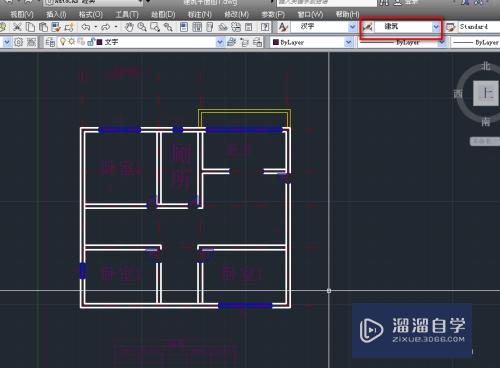
以上关于“CAD怎么新建建筑样式(cad怎么新建样式)”的内容小渲今天就介绍到这里。希望这篇文章能够帮助到小伙伴们解决问题。如果觉得教程不详细的话。可以在本站搜索相关的教程学习哦!
更多精选教程文章推荐
以上是由资深渲染大师 小渲 整理编辑的,如果觉得对你有帮助,可以收藏或分享给身边的人
本文标题:CAD怎么新建建筑样式(cad怎么新建样式)
本文地址:http://www.hszkedu.com/61463.html ,转载请注明来源:云渲染教程网
友情提示:本站内容均为网友发布,并不代表本站立场,如果本站的信息无意侵犯了您的版权,请联系我们及时处理,分享目的仅供大家学习与参考,不代表云渲染农场的立场!
本文地址:http://www.hszkedu.com/61463.html ,转载请注明来源:云渲染教程网
友情提示:本站内容均为网友发布,并不代表本站立场,如果本站的信息无意侵犯了您的版权,请联系我们及时处理,分享目的仅供大家学习与参考,不代表云渲染农场的立场!